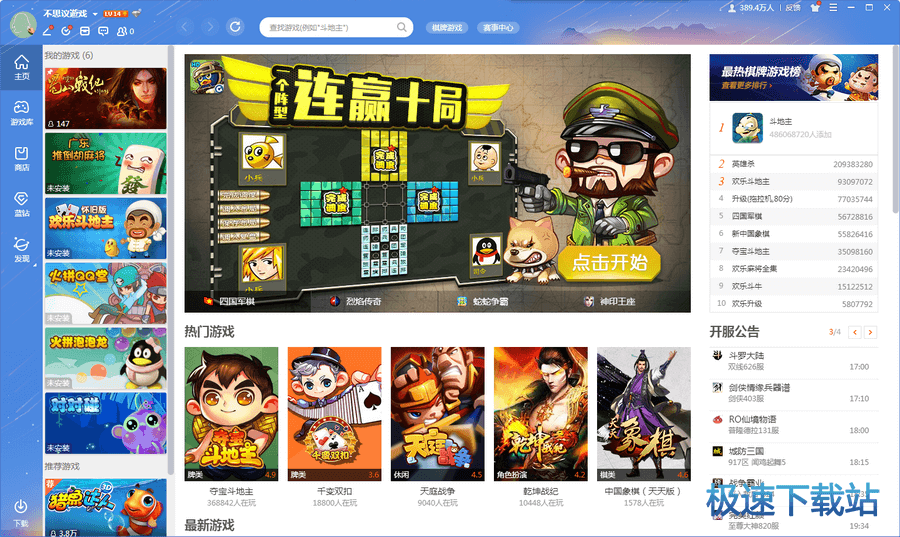QQ游戏怎么安装?QQ游戏安装教程
时间:2018-01-16 15:18:09 作者:Joe 浏览量:71

许多网友向小编反映不知道怎么下载QQ游戏?下载完成后不知道怎么安装?今天极速小编为大家提供一个安装教程,希望对大家有帮助!
首先我们下载QQ游戏(下载地址:http://www.jisuxz.com/down/82.html),下载完成后点击打开文件夹找到下载的压缩文件,解压后打开安装文件“QQGame_setup_2.0web_11.exe”,出现安装界面:

我们进入到QQ游戏安装向导。安装向导界面非常简洁,界面上只有QQ游戏的标志和文字标题,安装程序默认为用户同意了用户协议,只需点击[立即安装]就可以将QQ游戏安装到电脑上;
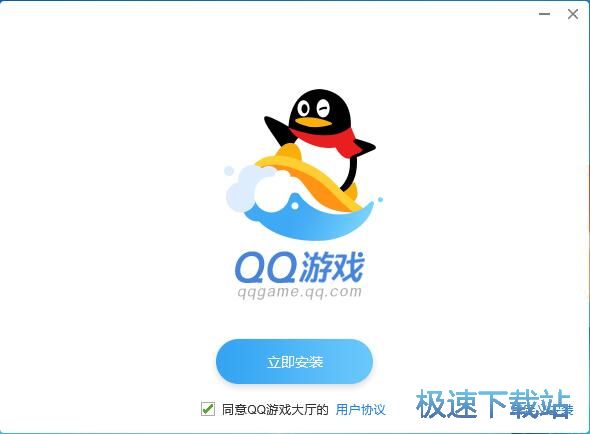
需要自定义安装路径的朋友们点击安装向导右下角的[自定义安装],进入自定义安装路径页面;点击安装路径框旁边的文件夹按钮,选择需要安装的目录,点击确定就可以修改安装路径;
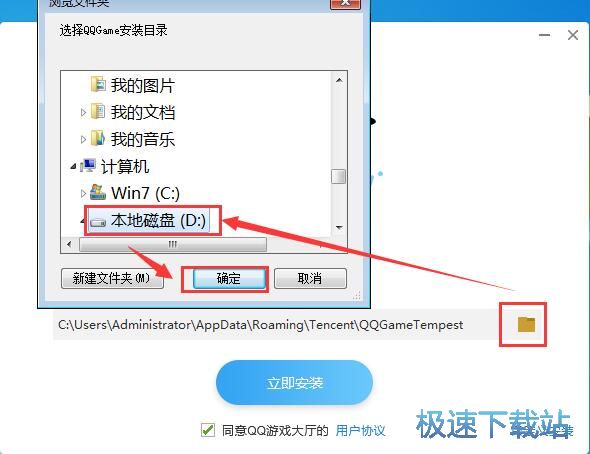
正在安装QQ游戏,安装页面非常有设计感,安装程序在这个页面展示了QQ游戏的新特点和优点,QQ游戏使用了全新设计的界面;
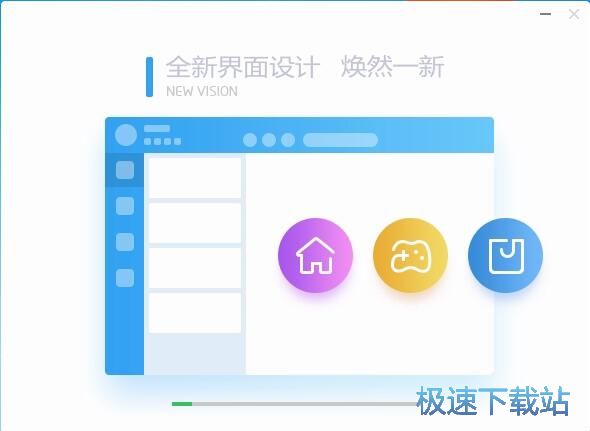
安装完成,这时候安装向导的界面会提示安装完成,还有安卓版的QQ游戏大厅下砸二维码,感兴趣的各位可以下载试用。这里还有一个勾选项,询问用户是否安装金山毒霸,如果不需要,取消勾选即可。
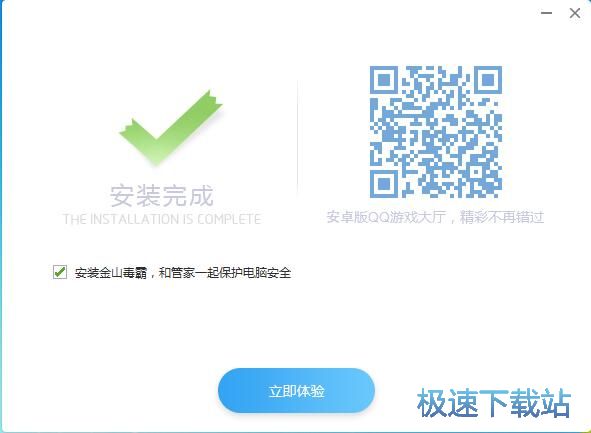
QQ游戏的安装教程就讲解到这里,希望对你们有帮助,感谢你对极速下载站的支持!
QQ游戏 2.15.55947 官方版
- 软件性质:国产软件
- 授权方式:免费版
- 软件语言:简体中文
- 软件大小:63953 KB
- 下载次数:8676 次
- 更新时间:2019/4/3 15:53:25
- 运行平台:WinAll...
- 软件描述:QQ游戏大厅是腾讯推出的休闲游戏平台。作为全球比较大的休闲游戏平台,QQ游戏大厅... [立即下载]
相关资讯
相关软件
电脑软件教程排行
- 怎么将网易云音乐缓存转换为MP3文件?
- 比特精灵下载BT种子BT电影教程
- 土豆聊天软件Potato Chat中文设置教程
- 怎么注册Potato Chat?土豆聊天注册账号教程...
- 浮云音频降噪软件对MP3降噪处理教程
- 英雄联盟官方助手登陆失败问题解决方法
- 蜜蜂剪辑添加视频特效教程
- 比特彗星下载BT种子电影教程
- 好图看看安装与卸载
- 豪迪QQ群发器发送好友使用方法介绍
最新电脑软件教程
- 生意专家教你如何做好短信营销
- 怎么使用有道云笔记APP收藏网页链接?
- 怎么在有道云笔记APP中添加文字笔记
- 怎么移除手机QQ导航栏中的QQ看点按钮?
- 怎么对PDF文档添加文字水印和图片水印?
- 批量向视频添加文字水印和图片水印教程
- APE Player播放APE音乐和转换格式教程
- 360桌面助手整理桌面图标及添加待办事项教程...
- Clavier Plus设置微信电脑版快捷键教程
- 易达精细进销存新增销售记录和商品信息教程...
软件教程分类
更多常用电脑软件
更多同类软件专题